Win8屏幕保护设置方法详解
时间:2025-09-26 20:25:30 182浏览 收藏
还在为Win8电脑的屏幕保护设置烦恼吗?本文为你提供三种简单快捷的方法,轻松搞定!无论是通过控制面板的传统方式,还是利用桌面右键菜单的便捷操作,亦或是使用Win8强大的搜索功能,都能快速进入屏幕保护设置界面。更详细地,本文还将指导你如何选择心仪的屏幕保护效果,设置等待时间,以及启用登录验证,全面保护你的电脑隐私和屏幕。立即学习Win8屏幕保护设置教程,让你的电脑在空闲时也能展现个性风采!
可通过控制面板、桌面右键或搜索功能设置屏幕保护程序。选择效果、设定等待时间并可启用登录验证,预览后保存即可。
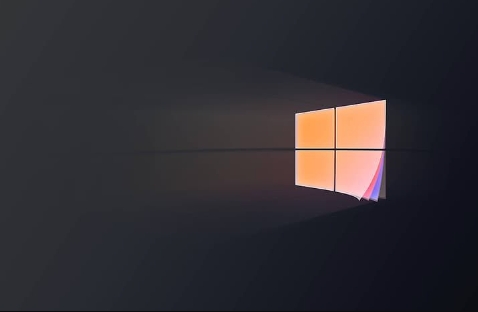
如果您希望在电脑空闲时展示个性化的视觉效果或保护屏幕,可以通过设置屏幕保护程序来实现。当系统检测到一段时间无操作后,将自动启动您设定的屏幕保护。
本文运行环境:Dell XPS 13,Windows 8.1
一、通过控制面板进入屏幕保护设置
此方法通过系统的控制面板路径进入个性化设置,是传统且稳定的访问方式,适用于所有桌面用户。
1、将鼠标指针移至桌面右下角,打开“设置”菜单,然后点击“控制面板”。
2、在控制面板中,点击“外观和个性化”。
3、接着点击“个性化”,进入主题与显示设置界面。
4、在个性化窗口的右下角,找到并点击“屏幕保护程序”图标。
二、通过桌面右键菜单快速设置
利用桌面快捷方式可以直接跳转到屏幕保护程序设置,减少操作步骤,提高效率。
1、在桌面空白区域单击鼠标右键。
2、从弹出的菜单中选择“个性化(R)”选项。
3、在个性化设置窗口的右下角,点击“屏幕保护程序”按钮,进入设置界面。
三、使用搜索功能直达设置项
Windows 8支持通过搜索功能快速定位系统设置,适合熟悉现代UI的用户使用。
1、按键盘上的“Win + Q”组合键,打开应用搜索框。
2、输入“更改屏幕保护程序”或“screen saver”。
3、在搜索结果中点击“更改屏幕保护程序”选项,即可直接打开设置窗口。
四、配置屏幕保护程序参数
进入设置窗口后,您可以选择具体的屏幕保护样式,并定义触发条件和安全选项。
1、在“屏幕保护程序”下拉菜单中,选择一个喜欢的效果,如“气泡”、“彩带”或“照片”等。
2、在“等待”数值框中,设置空闲时间(例如5分钟),时间越短,屏幕保护启动越快。
3、如果希望恢复时需要验证身份,请勾选“在恢复时显示登录屏幕(R)”选项。
4、点击“预览”按钮可全屏查看效果,确认后点击“确定”保存设置。
理论要掌握,实操不能落!以上关于《Win8屏幕保护设置方法详解》的详细介绍,大家都掌握了吧!如果想要继续提升自己的能力,那么就来关注golang学习网公众号吧!
-
501 收藏
-
501 收藏
-
501 收藏
-
501 收藏
-
501 收藏
-
488 收藏
-
253 收藏
-
304 收藏
-
362 收藏
-
360 收藏
-
438 收藏
-
227 收藏
-
358 收藏
-
383 收藏
-
351 收藏
-
164 收藏
-
340 收藏
-

- 前端进阶之JavaScript设计模式
- 设计模式是开发人员在软件开发过程中面临一般问题时的解决方案,代表了最佳的实践。本课程的主打内容包括JS常见设计模式以及具体应用场景,打造一站式知识长龙服务,适合有JS基础的同学学习。
- 立即学习 543次学习
-

- GO语言核心编程课程
- 本课程采用真实案例,全面具体可落地,从理论到实践,一步一步将GO核心编程技术、编程思想、底层实现融会贯通,使学习者贴近时代脉搏,做IT互联网时代的弄潮儿。
- 立即学习 516次学习
-

- 简单聊聊mysql8与网络通信
- 如有问题加微信:Le-studyg;在课程中,我们将首先介绍MySQL8的新特性,包括性能优化、安全增强、新数据类型等,帮助学生快速熟悉MySQL8的最新功能。接着,我们将深入解析MySQL的网络通信机制,包括协议、连接管理、数据传输等,让
- 立即学习 500次学习
-

- JavaScript正则表达式基础与实战
- 在任何一门编程语言中,正则表达式,都是一项重要的知识,它提供了高效的字符串匹配与捕获机制,可以极大的简化程序设计。
- 立即学习 487次学习
-

- 从零制作响应式网站—Grid布局
- 本系列教程将展示从零制作一个假想的网络科技公司官网,分为导航,轮播,关于我们,成功案例,服务流程,团队介绍,数据部分,公司动态,底部信息等内容区块。网站整体采用CSSGrid布局,支持响应式,有流畅过渡和展现动画。
- 立即学习 485次学习
